Seberapa cepat menyalin kontak dari satu perangkat ke perangkat lainnya
Program Pendidikan Teknologi / / December 19, 2019
Petunjuk dalam artikel ini untuk membantu Anda dengan mudah memindahkan kontak antara perangkat pada kartu Android, iOS, SIM dan komputer.
Cara menyalin kontak dari Android-smartphone lain Android-smartphone, atau komputer
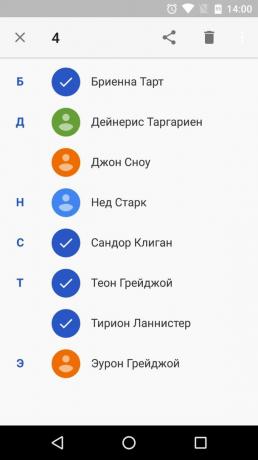
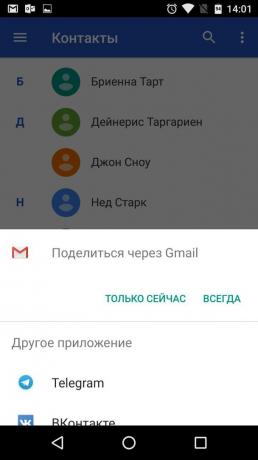
Berkat aplikasi khusus dari Google, Anda dapat menyalin kontak ke perangkat lain yang dipilih melalui e-mail. Metode ini paling cocok untuk transmisi kontak antara perangkat, Anda tidak ingin menghubungkan akun umum.
- Pada smartphone, adalah sumber, menjalankan aplikasi "Kontak". Jika tidak diinstal, download dari Google Play.
- Dalam aplikasi masuk ke yang melekat kontak yang diperlukan, dan kemudian memilih mereka.
- Klik "Share", kemudian pilih Gmail dan mengirim salinan oleh kontak e-mail.
Kontak dalam format file VCF tunggal akan melekat surat itu. Penerima dapat menyimpan dokumen di komputer atau smartphone. Untuk menambahkan file yang disimpan dalam catatan ke buku telepon lain Android-perangkat, buka saja VCF-dokumen yang dihasilkan menggunakan aplikasi "Kontak".
Harga: Gratis
Cara menyalin kontak dari Android-smartphone lain Android-smartphone atau iPhone
Metode 1: menggunakan komputer
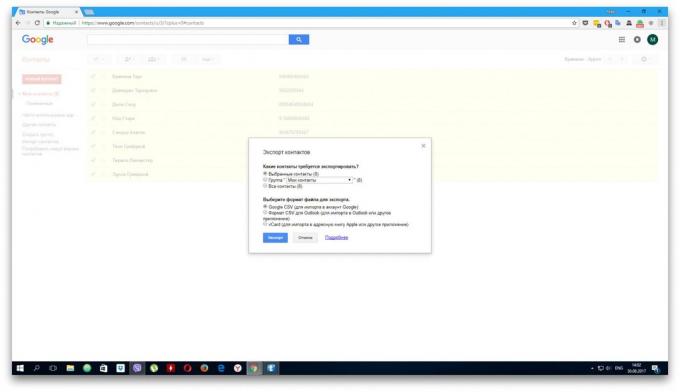
Versi web dari aplikasi "Kontak" di Google akan memungkinkan Anda untuk menyimpan kontak yang dipilih pada komputer Anda sebagai file tunggal, yang mereka dapat disalin ke setiap IOS atau Android bertenaga perangkat. Binding perangkat opsional akun umum. Namun metode ini hanya berguna jika Anda memiliki komputer di tangan.
- Meluncurkan browser di komputer dan membuka "kontak».
- Masuk ke akun Anda yang kontak yang terpasang.
- Di menu sebelah kiri, klik "More» → «Ekspor", dan kemudian - 'versi'.
- Tandai kontak yang Anda inginkan, dan kemudian klik tombol "More" dan pilih "Export".
- Menyelesaikan proses menggunakan sistem petunjuknya.
Akibatnya, komputer Anda akan men-download dokumen dari kontak sebagai VCF-file.
Jika Anda menyalin kontak ke Android:
- Mengirim file ke perangkat target, misalnya, melalui e-mail.
- Buka dokumen yang diterima menggunakan aplikasi "kontak».
Jika Anda menyalin kontak ke iPhone:
- Meluncurkan browser pada komputer dan pergi ke "kontak"Online melalui iCloud ID Apple, yang Anda ingin menyalin entri.
- Klik pada gigi di sudut kiri bawah dan pilih "Import vCard».
- Masukkan path ke file dengan kontak dan mengkonfirmasi impor.
- Buka aplikasi seluler "Kontak" pada target iPhone dan memperbarui daftar kontak menggesek dari atas ke bawah.
Metode 2: Menggunakan Akun Google
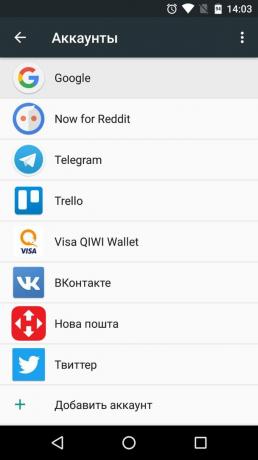
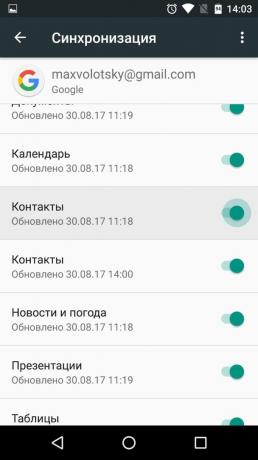
Dengan menghubungkan ke akun Google baru Android-smartphone atau iPhone, Anda dapat menyalin langsung ke gadget semua kontak yang terkait dengan akun ini pada perangkat lama. Berbeda dengan metode sebelumnya, Anda tidak dapat memilih kontak yang akan disalin. Tapi Anda tidak perlu komputer untuk ini.
Untuk memulai, buka aplikasi Settings pada smartphone Anda, sumber, menemukan akun Google terhubung dan pastikan bahwa kontak Sync diaktifkan.
Jika Anda menyalin kontak pada Android-smartphone:
- Pergi ke pengaturan perangkat target, dan membuka bagian pada akun.
- Menambahkan Akun Google yang melekat kontak yang diperlukan.
- Kembali ke bagian Akun di Pengaturan dan pilih Google.
- Membuka rekening dan menambahkan sinkronisasi kontak dengan perangkat.
Jika Anda menyalin kontak ke iPhone:
- Pergi ke pengaturan iPhone dan klik "Hubungi Kami» → «Account» → «Add Akun» → Google.
- Menambahkan Akun Google yang melekat kontak yang diperlukan.
- Membuka rekening dan menambahkan sinkronisasi kontak dengan iPhone.
Cara menyalin kontak dari iPhone ke yang lain iPhone, Android-smartphone atau komputer
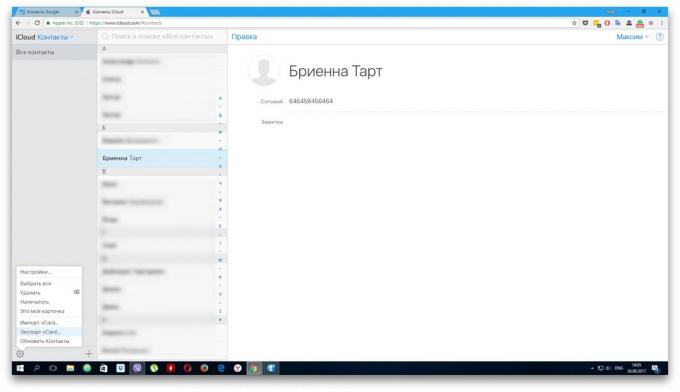
Web aplikasi "Kontak" memungkinkan Anda untuk menyimpan kontak yang dipilih ke komputer Anda atau Windows MacOS sebagai file tunggal yang dapat disalin ke setiap IOS atau Android bertenaga perangkat. Untuk smartphone connect akun umum tidak diperlukan. Namun metode ini hanya berguna jika Anda memiliki komputer di tangan.
- Meluncurkan browser pada komputer dan pergi ke "kontak"Online melalui iCloud ID Apple, dari mana Anda ingin menyalin entri.
- Sorot kontak yang diinginkan dalam daftar.
- Klik pada gigi di sudut kiri bawah dan pilih "Ekspor vCard».
Dedicated kontak yang tersimpan di komputer Anda sebagai VCF-file.
Jika Anda menyalin kontak ke iPhone:
- Meluncurkan browser pada komputer dan pergi ke "kontak"Online melalui iCloud ID Apple, yang Anda ingin menyalin kontak.
- Klik pada gigi di sudut kiri bawah dan pilih "Import vCard».
- Masukkan path ke file dengan kontak dan mengkonfirmasi impor.
- Buka aplikasi seluler "Kontak" pada target iPhone dan memperbarui daftar kontak menggesek dari atas ke bawah.
Jika Anda menyalin kontak ke Android:
- Mengirim file ke perangkat target, misalnya, melalui e-mail.
- Buka dokumen yang diterima menggunakan aplikasi "kontak».
Cara menyalin kontak dari iPhone ke iPhone lain
Metode 1: Menggunakan aplikasi mobile "Kontak"
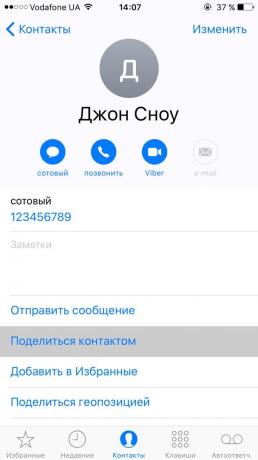
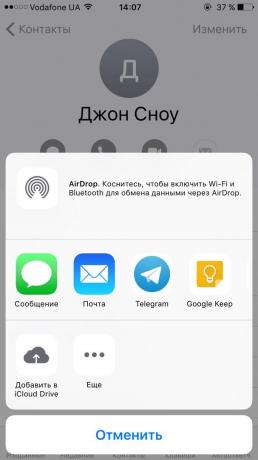
Aplikasi "Kontak" memungkinkan Anda untuk berbagi kontak yang dipilih melalui instant messenger, SMS dan layanan lainnya. Metode ini sangat cocok untuk menyalin kontak tunggal pada perangkat yang Anda tidak ingin menghubungkan umum ID Apple dari perangkat sumber. Komputer untuk ini Anda tidak perlu.
- Buka aplikasi "Kontak" pada perangkat sumber.
- Klik pada kontak yang diinginkan, dan - "Share kontak".
- Pilih layanan yang nyaman dan mengirimkannya dengan bantuan kontak ke iPhone lain.
- Ulangi prosedur ini untuk kenalan lain yang ingin berbagi.
Metode 2: menggunakan akun umum ID Apple
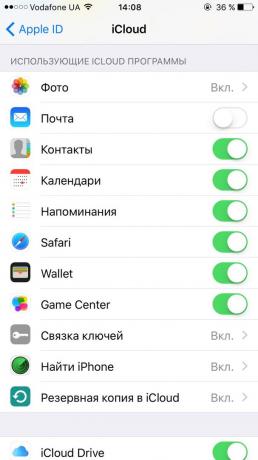

Dengan menghubungkan ke baru Apple iPhone ID, Anda akan dapat menyalin gadget semua kontak yang terhubung ke Apple ID ini pada lama iPhone Anda. Berbeda dengan metode sebelumnya, Anda tidak dapat memilih apa yang akan ditransfer data. Namun metode ini salinan seluruh buku telepon sekaligus.
- Pastikan bahwa Apple ID yang sama terhubung ke kedua perangkat.
- Masukkan pengaturan pada perangkat sumber dan klik nama profil di bagian atas.
- Pilih iCloud, dan pastikan bahwa saklar di samping tulisan "Kontak" telah hijau.
- Gulir ke bawah dan klik "backup di iCloud" → "Backup".
- Pastikan pengaturan iCloud pada target iPhone saklar di samping tulisan "Hubungi" juga dicat hijau.
- Jalankan aplikasi "Kontak" pada target iPhone dan memperbarui babatan Anda dari atas ke bawah.
- Tunggu beberapa menit untuk menyinkronkan lebih.
Cara menyalin kontak dari Android-smartphone pada kartu SIM atau sebaliknya
Pilihan impor dengan kartu SIM dan ekspor itu, Anda mungkin menemukan dalam aplikasi untuk bekerja dengan kontak, pra-instal pada perangkat Anda. Jika tidak, menginstal perangkat lunak "kontak"Dari Google. Pilih pengaturan dalam "Ekspor" atau "Impor" tergantung pada tujuan Anda dan ikuti petunjuk pada layar.
Jika karena alasan tertentu Anda tidak dapat menyalin kontak menggunakan program yang telah ditetapkan, dan aplikasi Google, mencari alternatif untuk Google Play. Sebagai contoh, cobalah aplikasi «SIM-card dan kontak. Mentransfer. "
Harga: Gratis
Cara menyalin kontak dari kartu SIM untuk iPhone
- Masukkan kartu SIM ke dalam iPhone.
- Buka Pengaturan dan klik pada "Hubungi Kami» → «Impor kontak SIM».
- Tunggu sampai impor selesai.
Menyalin kontak dari iPhone ke kartu SIM tanpa jailbreaking iOS, sayangnya, tidak bisa.
Lihat juga:
- Bagaimana memulihkan catatan hilang di «Google Kontak» →
- Cara membersihkan ponsel Anda dari debu, virus menghapus dan untuk mempercepat pekerjaannya →
- 12 penyimpanan awan, patut memperhatikan →

